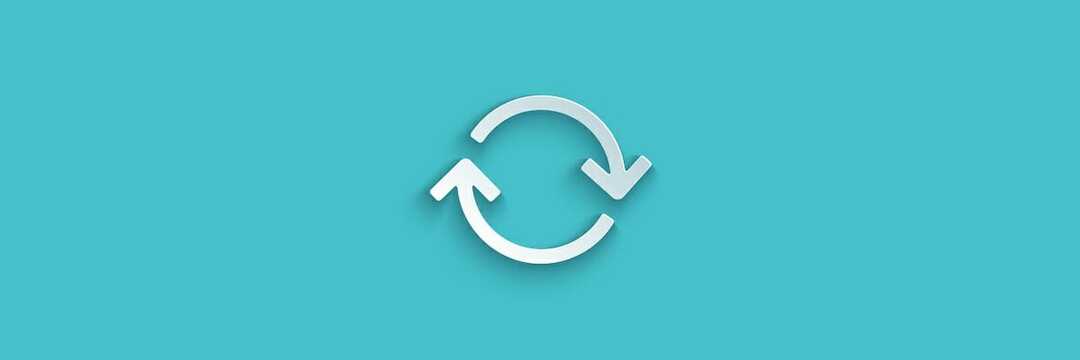- PDF-dokumentin lataaminen epäonnistui virheilmoitus voi näkyä missä tahansa selaimessa tai PDF Viewer -sovelluksessa.
- Jos virhe on Google Chromessa, ratkaisu PDF-asiakirjan avaamiseen on siirtyminen toiseen selaimeen.
- Selaimen nollaaminen on helpoin ratkaisu virheeseen PDF-dokumentin lataaminen epäonnistui.
- Jos nykyinen PDF-katseluohjelma ei ladannut asiakirjaa, yritä käyttää toista.

Tämä ohjelmisto korjaa yleiset tietokonevirheet, suojaa sinua tiedostohäviöltä, haittaohjelmilta, laitteistovikoilta ja optimoi tietokoneesi parhaan suorituskyvyn saavuttamiseksi. Korjaa PC-ongelmat ja poista virukset nyt kolmessa helpossa vaiheessa:
- Lataa Restoro PC: n korjaustyökalu joka tulee patentoidun tekniikan mukana (patentti saatavilla tässä).
- Klikkaus Aloita skannaus löytää Windows-ongelmat, jotka saattavat aiheuttaa tietokoneongelmia.
- Klikkaus Korjaa kaikki korjata tietokoneen turvallisuuteen ja suorituskykyyn vaikuttavat ongelmat
- Restoro on ladannut 0 lukijoita tässä kuussa.
PDF on yksi asiakirjojen suosituimmista muodoista, mutta monet käyttäjät ilmoittivat PDF-dokumentin lataaminen epäonnistui viesti heidän tietokoneellaan.
Tämä virhe estää sinua katsomasta asiakirjoja tietokoneellasi, mutta on olemassa tapa korjata se.
PDF-asiakirjoissa on lukuisia ongelmia, joita voit kohdata ja joista puhutaan PDF-dokumentin lataaminen epäonnistui viestin, se voi näkyä missä tahansa selaimessa, Outlookissa tai jopa Adobessa.
Tämä virhesanoma voi vaikuttaa kaikkiin selaimiin ja jopa muihin sovelluksiin, jotka pystyvät käsittelemään PDF-tiedostoja. Korjaa ongelma päivittämällä selain uusimpaan versioon tai yritä käyttää omistettua PDF-katseluohjelmaa.
Kuinka voin korjata ongelman PDF-dokumentin lataaminen epäonnistui virhe?
1. Lataa uusin Adobe Reader -versio

Jos PDF-dokumenttisi lataaminen epäonnistui, nykyinen PDF-katseluohjelma saattaa olla vioittunut. Tässä tapauksessa uuden sovelluksen asentaminen käsittelemään kaikkia PDF-tiedostoja voi olla paras ratkaisu sinulle.
Pitkä tarina, Adobe Acrobat Reader on luonnollinen valinta. Työkalun avulla voit paitsi tarkastella PDF-dokumentteja myös allekirjoittaa, tehdä yhteistyötä (kerätä ja seurata palautetta), merkitä ja jakaa PDF-tiedostoja ilmaiseksi.
Siksi sinun ei pitäisi tuhlata enää aikaa ja napata ohjelmisto Adoben viralliselta jakelusivulta.
Älä epäröi valita heidän sivullaan nykyistä käyttöjärjestelmää ja haluamaasi kieltä. Napsauta lopuksi Lataa nyt -painiketta.

Adobe Acrobat Reader
Mikä on parempi tapa päästä eroon kaikista PDF-tiedostoista kuin käyttämällä maailman tunnetuinta PDF-editoria ja lukijaa.
2. Kokeile toista selainta

Jos jatkat PDF-dokumentin lataaminen epäonnistui viesti selaimessasi, ehkä ongelma liittyy selaimeesi. Useat käyttäjät kertoivat korjaavansa ongelman yksinkertaisesti siirtymällä toiseen selaimeen.
Yksi loistava vaihtoehto kaikelle käyttämällesi on Opera. Se on luotu Chromium-moottorilla, joten se on nopea ja luotettava kuin Chrome, mutta sillä on paljon vähemmän resurssitarpeita.
Mitä tulee PDF-asiakirjojen hallintaan, Opera voi tehdä sen kaiken itse hyvin, mutta sen ominaisuuksia voidaan parantaa huomattavasti laajennusten avulla.
Tämän avulla voit puolestaan muuttaa Operan omistetuksi PDF-editoriksi, jos haluat.

Ooppera
Käytä yhtä markkinoiden nopeimmista selaimista PDF-dokumenttien avaamiseen ja surffaamiseen verkossa.
3. Asenna Google Chrome uudelleen
Jos olet jo yrittänyt nollata Google Chromen, mutta et onnistunut, kannattaa ehkä yrittää asentaa se uudelleen. Joskus asennus voi vioittua, mikä johtaa tähän ja moniin muihin ongelmiin.
Voit korjata ongelman asentamalla Chromen uudelleen kokonaan. On olemassa useita tapoja tehdä se, ja paras tapa tehdä se on käyttää asennuksen poisto-ohjelmistoja, kuten IOBit Uninstaller.
Käyttämällä asennuksen poisto-ohjelmaa poistat kaikki Chromeen liittyvät tiedostot ja rekisterimerkinnät varmistaaksesi, että jäljellä olevat tiedostot eivät häiritse tulevia asennuksia.
Kun olet poistanut Chromen, lataa ja asenna uusin versio ja tarkista, onko ongelma edelleen olemassa.
⇒Hanki IOBit Uninstaller
4. Muuta PDF-asetuksia Chromessa
- Avaa Chrome ja napsauta Valikko -painiketta oikeassa yläkulmassa.
- Valita asetukset valikosta.
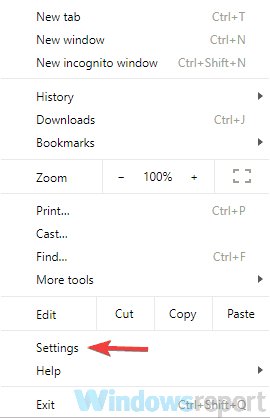
- Selaa kokonaan alas ja napsauta Pitkälle kehittynyt.
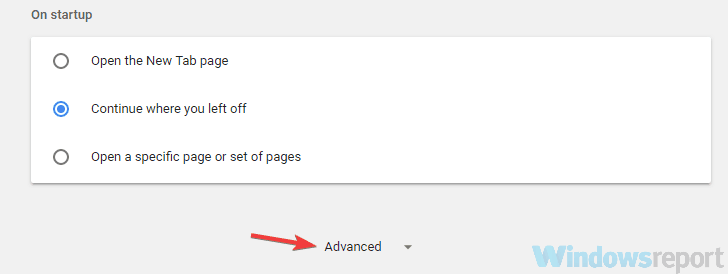
- vuonna Yksityisyys osion napsautus Sisältöasetukset.
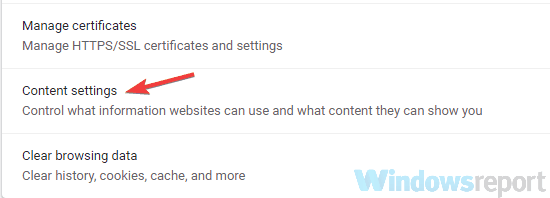
- Valitse nyt PDF asiakirjat luettelosta.
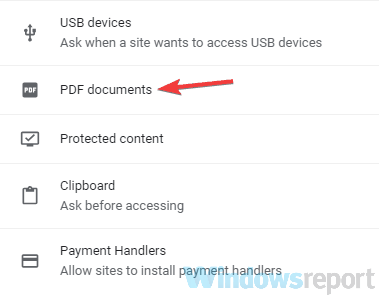
- Ota nyt käyttöön ladata PDF tiedostoja sen sijaan, että avaisit ne automaattisesti Chromessa vaihtoehto.
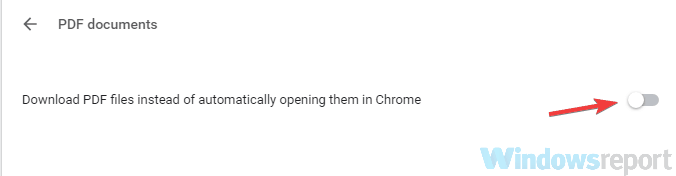
Käyttäjien mukaan, jos saat PDF-dokumentin lataaminen epäonnistui viesti Chromessa, ongelma voi olla sisältöasetuksissasi.
Oletuksena Chrome on asetettu avaamaan PDF-tiedostoja sisäisesti, mutta voit ehkä kiertää tämän ongelman yksinkertaisesti valitsemalla avaamaan PDF-tiedostot omistetussa PDF-katseluohjelmassa.
Tämän tekemisen jälkeen kaikki PDF-tiedostot, joita yrität katsella Chromessa, ladataan ja sinun on avattava ne kolmannen osapuolen PDF-lukijassa.
Suorita järjestelmän skannaus mahdollisten virheiden löytämiseksi

Lataa Restoro
PC-korjaustyökalu

Klikkaus Aloita skannaus löytää Windows-ongelmia.

Klikkaus Korjaa kaikki korjata patentoidun tekniikan ongelmat.
Suorita PC Scan with Restoro Repair Tool -työkalu löytääksesi virheitä, jotka aiheuttavat tietoturvaongelmia ja hidastuksia. Kun tarkistus on valmis, korjaus korvaa vahingoittuneet tiedostot uusilla Windows-tiedostoilla ja -komponenteilla.
Tämä ei ole paras ratkaisu, mutta se on vankka ratkaisu, joka toimi monille käyttäjille, joten kannattaa kokeilla sitä.
PDF-tiedostot eivät tulostu oikein Windows 10: ssä? Katso tämä täydellinen opas.
5. Varmista, että Google Chrome on ajan tasalla
- Klikkaa Valikko -painiketta oikeassa yläkulmassa.
- Valitse nyt Ohjeet> Tietoja Google Chromesta.
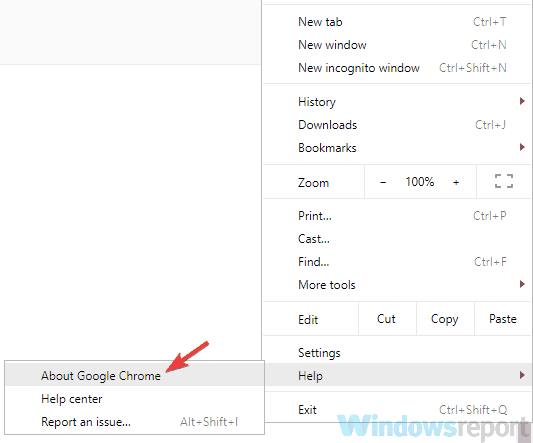
- Uusi välilehti ilmestyy ja näyttää nykyisen asentamasi Chromen version.
- Lisäksi Chrome tarkistaa nyt uusimmat päivitykset ja asentaa ne automaattisesti taustalle.
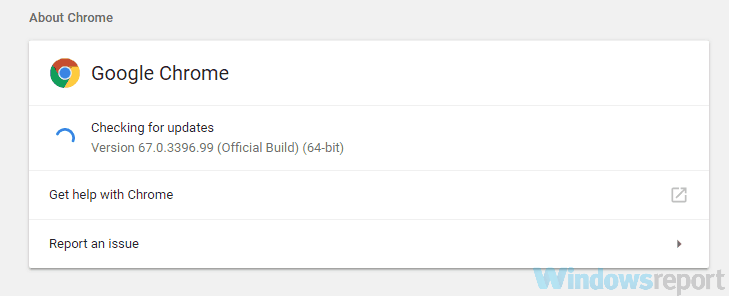
Merkintä: Käyttäjien mukaan joskus PDF-dokumentin lataaminen epäonnistui viesti voi tulla näkyviin, jos selaimesi on vanhentunut. Tietyt häiriöt voivat ilmetä silloin tällöin, mutta paras tapa on päivittää selaimesi.
Google Chrome lataa puuttuvat päivitykset automaattisesti taustalla, mutta joskus saatat ohittaa päivityksen useista syistä.
Kun päivitykset on asennettu, tarkista, onko ongelma edelleen olemassa.
6. Poista ongelmalliset laajennukset
- Klikkaa Valikko -kuvaketta oikeassa yläkulmassa ja valitse Lisää työkaluja> Laajennukset valikosta.
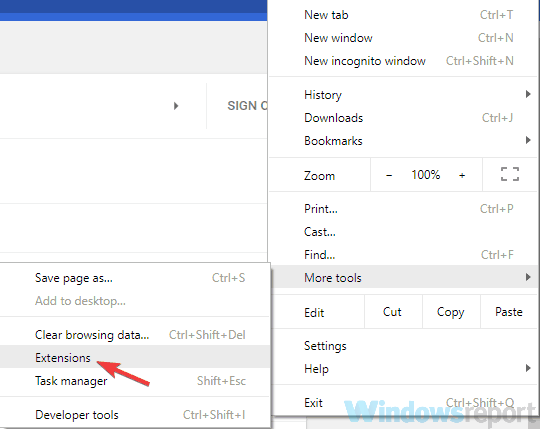
- Sinun pitäisi nyt nähdä luettelo kaikista asentamistasi laajennuksista.
- Poista laajennus käytöstä napsauttamalla laajennuksen nimen vieressä olevaa pientä kytkintä. Toista tämä kaikille luettelon laajennuksille.
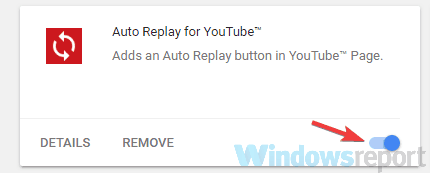
merkintä: Jotkin laajennukset saattavat häiritä selainta ja aiheuttaa PDF-dokumentin lataaminen epäonnistui viestejä katsellessasi tiettyjä tiedostoja.
Kun olet poistanut kaikki laajennukset käytöstä, käynnistä Chrome uudelleen. Jos ongelma ei tule näkyviin, on varmaa, että jokin laajennuksistasi aiheuttaa sen. Ota laajennukset käyttöön yksitellen, kunnes onnistut luomaan ongelman uudelleen.
Kun löydät ongelmallisen laajennuksen, poista se ja tarkista, ratkaiseeko se ongelmasi pysyvästi.
7. Tyhjennä välimuisti
- Klikkaa Valikko -kuvake oikeassa yläkulmassa ja valitse asetukset valikosta. Vieritä sivun alaosaan ja napsauta Pitkälle kehittynyt.
- Napsauta nyt Poista selaustiedot.
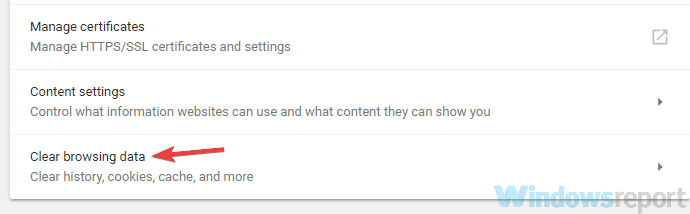
- Nyt sinun on asetettava Aikahaarukka että Koko ajan.
- Klikkaa Puhdas data -painiketta jatkaaksesi.
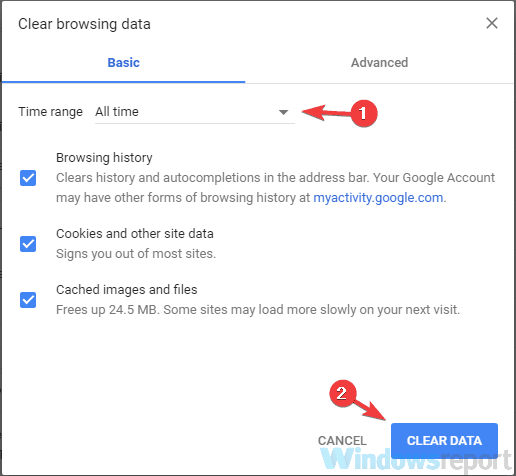
Merkintä: Selaimesi tallentaa kaikenlaisia tiedostoja tietokoneellesi tiettyjen verkkosivustojen näyttämiseksi nopeammin, mutta joskus välimuistitiedostot voivat vioittua, mikä voi johtaa erilaisiin virheisiin.
Jos saat PDF-dokumentin lataaminen epäonnistui viesti, ehkä ongelma liittyy välimuistiin, ja sen korjaamiseksi suosittelemme, että tyhjennät sen.
8. Nollaa Google Chrome
- Avaa Asetukset-välilehti ja vieritä kokonaan alas ja napsauta Pitkälle kehittynyt.
- Paikantaa Nollaa ja puhdista osio ja napsauta Palauta asetukset -painiketta.
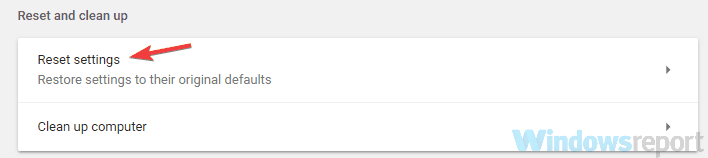
- Napsauta nyt Nollaa -painiketta vahvistaaksesi.
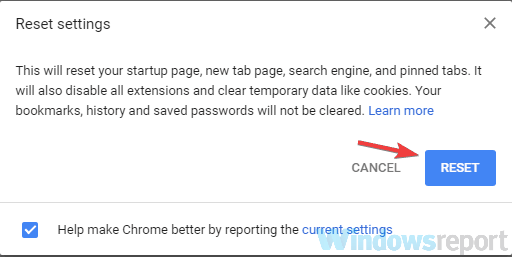
Merkintä: Käyttäjien mukaan joskus tietyt selaimesi asetukset voivat aiheuttaa tämän ongelman ilmestymisen. Jos et löydä ongelmallista asetusta, on suositeltavaa palauttaa selaimesi oletusasetuksiin.
Tällöin poistat kaikki laajennukset, asetukset ja selaushistorian. Jos haluat säilyttää joitain tietojasi, kuten kirjanmerkkejä, sinun on varmuuskopioitava ne tai otettava synkronointi käyttöön.
Kun olet palauttanut selaimesi, tarkista, onko ongelma edelleen olemassa. Jos haluat palauttaa asetukset ja selaushistorian, muista kirjautua sisään Google-tiliisi, niin kaikki tietosi palautetaan.
9. Kokeile käyttää kolmansien osapuolten PDF-lukijoita

Joskus PDF-dokumentin lataaminen epäonnistui viesti voi liittyä vain selaimeesi. Vaikka PDF-tiedoston lukeminen selaimessasi on yksinkertaisin ratkaisu, on parempi käyttää erillistä PDF-lukijaa.
Nitro Ilmainen PDF-lukija on loistava PDF-katseluohjelma ja tarjoaa monia lisäominaisuuksia, joita et löydä selaimestasi.
Jos saat jatkuvasti tämän virheilmoituksen selaimessasi, ehkä tämä on täydellinen aika harkita omistetun PDF-lukijan käyttöä.
⇒ Lataa Nitro Free PDF Reader
PDF-dokumentin lataaminen epäonnistui viesti liittyy yleensä selaimeesi, ja useimmissa tapauksissa voit korjata ongelman muuttamalla asetuksiasi.
Jos se ei toimi, kannattaa kokeilla toista selainta tai käyttää erillistä PDF-lukijaa.
Mikä ratkaisu toimi sinulle? Kerro meille alla olevasta kommenttiosasta!
 Onko sinulla vielä ongelmia?Korjaa ne tällä työkalulla:
Onko sinulla vielä ongelmia?Korjaa ne tällä työkalulla:
- Lataa tämä tietokoneen korjaustyökalu arvioitu erinomaiseksi TrustPilot.comissa (lataus alkaa tältä sivulta).
- Klikkaus Aloita skannaus löytää Windows-ongelmat, jotka saattavat aiheuttaa tietokoneongelmia.
- Klikkaus Korjaa kaikki korjata patentoidun tekniikan ongelmat (Yksinomainen alennus lukijamme).
Restoro on ladannut 0 lukijoita tässä kuussa.
Usein Kysytyt Kysymykset
Jos kohtaat tällaisia ongelmia, noudata tätä omistettu opas siitä, mitä tehdä, jos PDF-tiedosto ei avaudu.
Voit avata paikallisia PDF-tiedostoja Google Chromen avulla, joten napsauta hiiren kakkospainikkeella PDF-tiedostoa ja valitse Google Chrome Avaa vaihtoehdoista. Sinun tulisi myös käyttää näitä Chrome-laajennukset PDF-tiedostojen muokkaamiseen.
Kyllä, se on mahdollista tehdä. Napsauta hiiren kakkospainikkeella PDF-tiedostoa ja valitse Google Docs from Avaa ja käytä tätä pikaopas, kun Google-dokumentteja ei tulosteta.